Die überwiegende Mehrheit der Websites und Dienste erfordert, dass Sie Ihre E-Mail-Adresse verwenden, um sich anzumelden. E-Mail-Adressen sind ideal für die Verwendung als Benutzernamen. Sie können eine Anlaufstelle für die normale Kommunikation sein und speziell für die Überprüfung der Kontoinhaberschaft verwendet werden.
Wenn keine E-Mail-Adressen verwendet würden, wäre es schwierig oder unmöglich, sicher zu überprüfen, ob Sie der rechtmäßige Kontoinhaber sind, falls Sie Ihr Passwort jemals vergessen sollten. Während andere Alternativen wie SMS oder E-Mail verwendet werden könnten, ist E-Mail ideal, da garantiert ist, dass Sie über eine Internetverbindung verfügen, wenn Sie versuchen, sich auf einer Website anzumelden. Es ist im Wesentlichen in Echtzeit, sodass Sie nicht lange auf Bestätigungsnachrichten warten müssen.
Im Laufe Ihres Lebens werden Sie Ihre primäre E-Mail-Adresse wahrscheinlich mindestens einmal ändern. Vielleicht geht Ihr E-Mail-Dienstleister pleite und stellt den Betrieb ein. Vielleicht haben sie angefangen, Zahlungen zu verlangen oder die Kosten für den Service zu erhöhen.
Alternativ hätten Sie auch einfach zu einem alternativen Anbieter wechseln oder Ihre E-Mail-Adresse ändern wollen. Aus welchem Grund auch immer sich Ihre E-Mail-Adresse ändert, Sie müssen die E-Mail-Adresse Ihres Kontos aktualisieren. Alternativ können Sie neue Konten eröffnen, wenn Sie einen Neuanfang wünschen oder Ihre E-Mail-Adresse nicht aktualisieren können.
So aktualisieren Sie Ihre E-Mail-Adresse
Glücklicherweise können Sie mit Dropbox die mit Ihrem Konto verknüpfte E-Mail-Adresse ändern. Dazu müssen Sie sich in Ihren Kontoeinstellungen befinden. Melden Sie sich dazu auf der Dropbox-Website an. Wenn Sie sich angemeldet haben, klicken Sie oben rechts auf Ihr Profilsymbol und dann auf "Einstellungen".
Klicken Sie im Standardreiter „Allgemein“ Ihrer Kontoeinstellungen auf die Schaltfläche „Bearbeiten“ für das Feld „Persönliche E-Mail“.

Geben Sie im Popup-Fenster zum Ändern der E-Mail die neue E-Mail-Adresse ein, die Sie verwenden möchten. Bestätigen Sie anschließend, geben Sie Ihr Passwort ein und klicken Sie auf „E-Mail aktualisieren“.
Sie erhalten eine Bestätigungs-E-Mail an die neue E-Mail-Adresse; Klicken Sie auf den Link in der E-Mail, um die Änderung zu bestätigen.
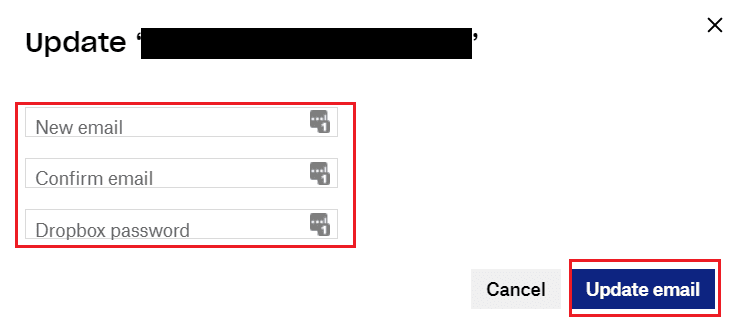
Wenn Sie dabei sind, die E-Mail-Adresse zu ändern, die Sie für alles verwenden, möchten Sie wahrscheinlich die E-Mail-Adresse ändern, unter der Ihre Konten registriert sind. Wenn Sie die Schritte in dieser Anleitung befolgen, können Sie die mit Ihrem Dropbox-Konto verknüpfte E-Mail-Adresse ändern.